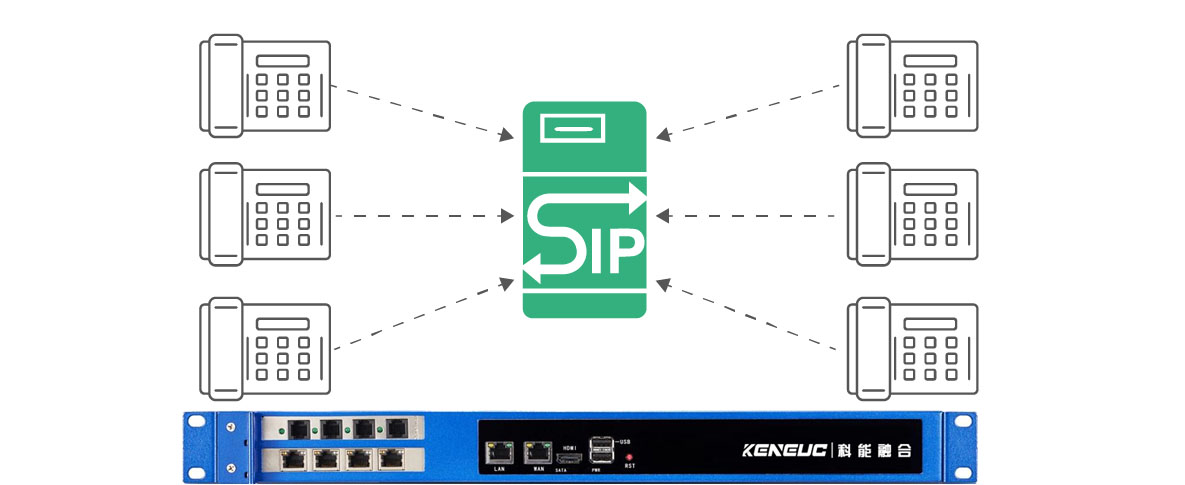本文介绍通过DHCPOption66(自动部署的其中一种方式)来批量升级网各电话机,其原理是:重启网各电话机,网各电话机启动的时候会向路由器发出获取IP的请求,路由器分发IP给网各电话机的同时,也将升级的信息发给网各电话机(需要事先在路由器上设置好),让网各电话机去找到相应的资料升级配置。
1.2.适用型号
本文档适用于所有型号网各电话机。
1.3.目标受众
此文档是针对解决网各电话机问题的日常维护人员。
1. 2.操作方法
调配网络连接方式:
在个人电脑上安装一个软件来建立一个DHCPServer(下载地址:http://www.dhcpserver.de/cms/),用新建的DHCPServer来为网各电话机提供IP地址,然后设置发送给网各电话机的升级信息,另外再在个人电脑上配置一个服务器(FTP或者TFTP服务器)来存放网各电话机需要升级的资料(如网各电话机的软件或者配置文件等等)。
最终形成的网络拓扑图如下:
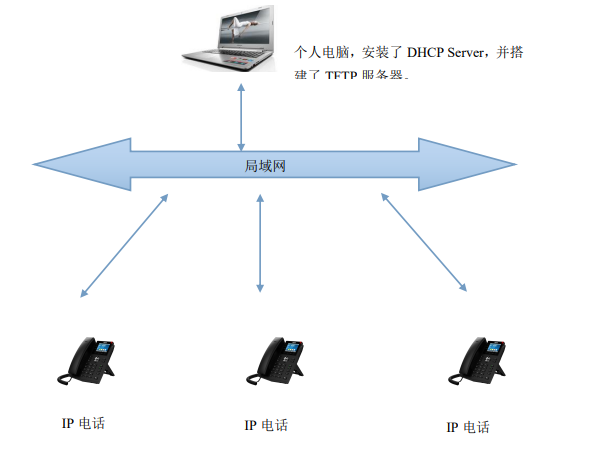
1、配置DHCPServer
请到http://www.dhcpserver.de/cms/下载DHCPServer之后,解压到电脑上开始安装(建议解压到不带中文的目录下)
设置电脑的IP,设置一个固定IP(如设置为192.168.1.2),建议设置有线网卡。
双击dhcpwiz.exe,运行DHCPServer,弹出窗口提示开始设置,点击下一步:
设置电脑的IP,设置一个固定IP(如设置为192.168.1.2),建议设置有线网卡。
双击dhcpwiz.exe,运行DHCPServer,弹出窗口提示开始设置,点击下一步:
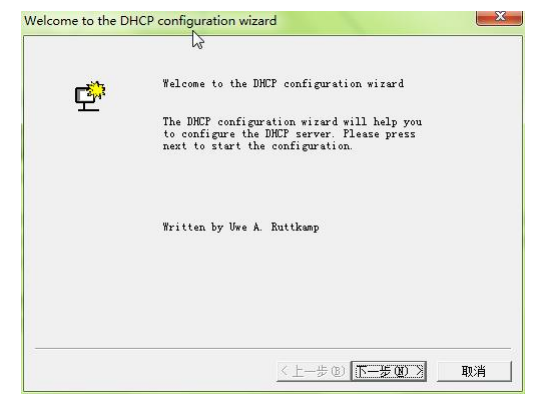
点击下一步后,提示选择网卡,即使用哪个网卡来建立DHCPServer,然后用这个网卡分发IP给网各电话机,选择刚才设置了IP的有线网卡:
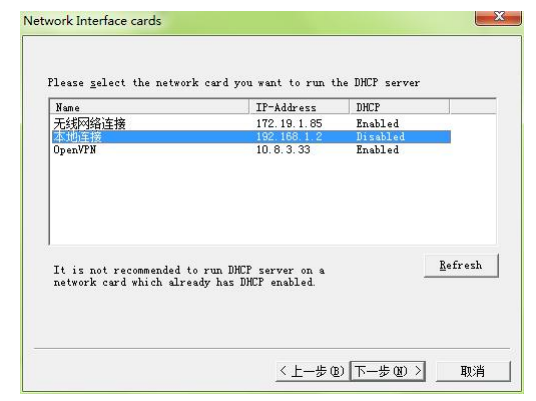
点击下一步后,这个DHCPServer上集成了TFTP服务器,所以不用另外再搭建了,直接勾选即可,注意选择的TFTP服务器的根目录,这个根目录,就是存放升级资料的目录,网各电话机会到这个目录下查找需要升级的资料,建议不要设置带有中文的目录,并记住这个目录,后面将需要升级的资料放到这个根目录下:
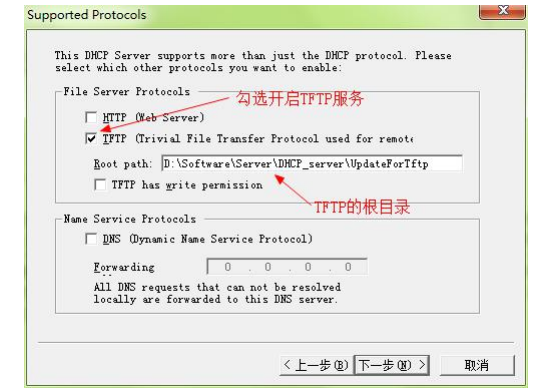
点击下一步,提示分发的IP地址范围:
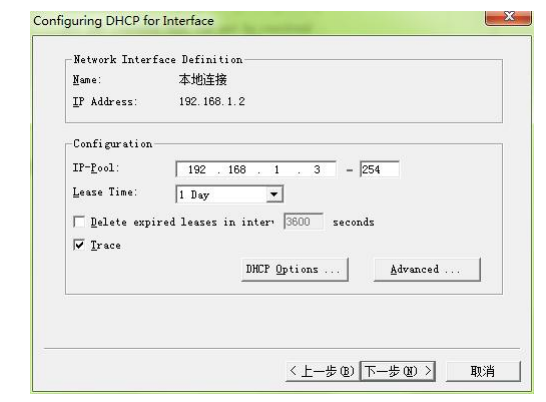
点击按钮,设置DHCPOption66,这里设置的信息很重要,即要设置告诉网各电话机到哪里下载升级资料的信息。
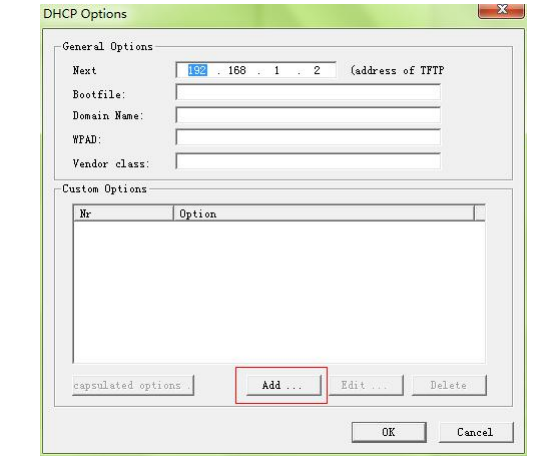
点击Add,添加一个DHCPoption,添加的内容如下:
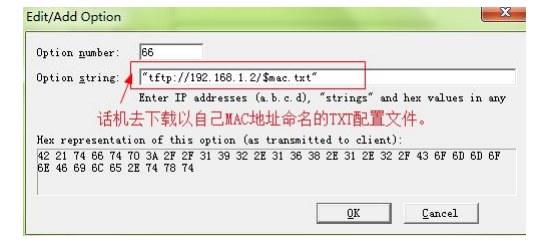
添加路径(“tftp://192.168.1.2/CommonFile.txt”)的时候,别漏了双引号,这个路径将会在给网各电话机分发IP的时候发送给IP网各电话机,网各电话机收到信息后会到IP是192.168.1.2这台电脑(就是设置的这台电脑)去下载名字为CommonFile.txt的文件,这是个指导配置文件,指导网各电话机去做什么事情,我们在后面的步骤还会详细介绍,点击两次OK后确认。
再点击下一步,提示总结前面设置的内容:
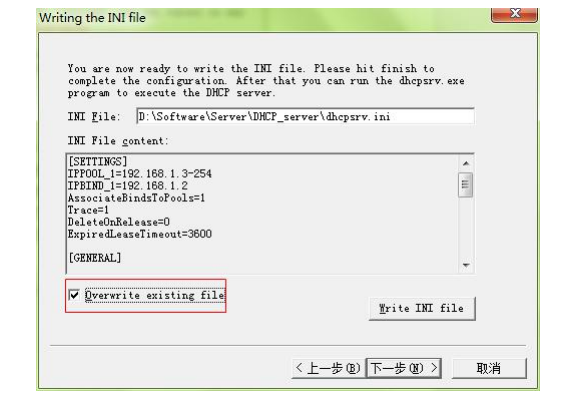
勾选Overwriteexistingfile,点击按钮WriteINIfile,再点击下一步:
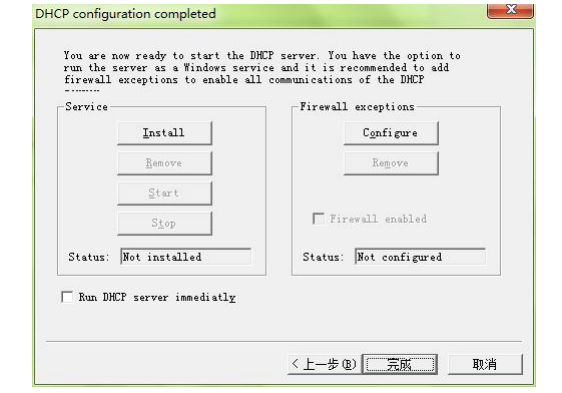
点击按钮Install,使刚才前面配置的内容生效:
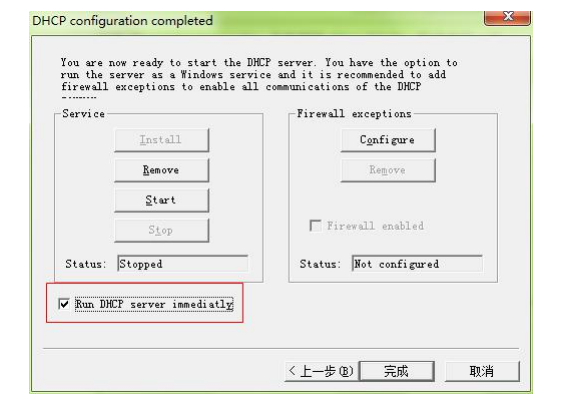
再勾选,再点击Start按钮,开始运行DHCPServer,可以看到状态变成运行:
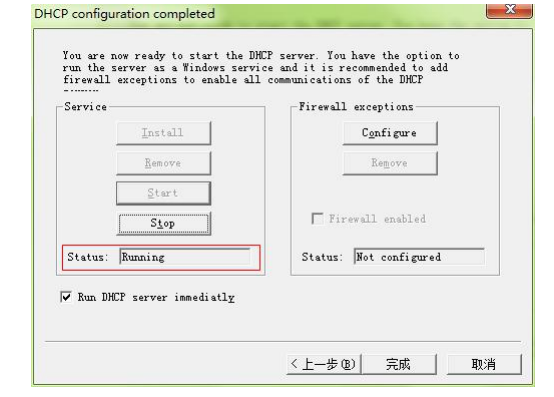
点击完成:
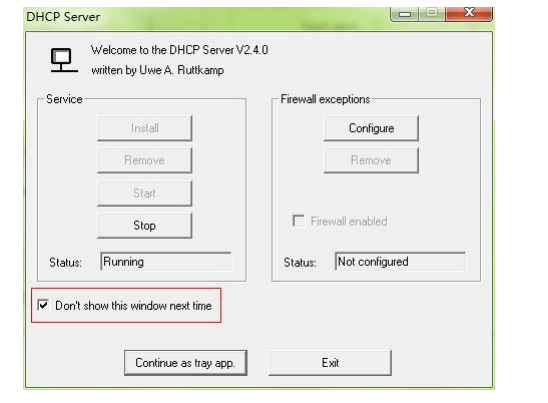
点击,在弹出来的提示框点击是,可以看到在电脑的右下角,在任务栏上可以看到这个图标:,表示DHCPServer已经安装在电脑上了。
2、修改配置文件
网各电话机升级此配置文件后,会重启网各电话机,重启之后更新的配置生效。
此配置文件是根据需要而修改的,先在网各电话机上导出配置文件,然后根据需要,保留需要更改的参数(注意:修改参数的时候小心,保留指定的参数后,不要修改参数名,连空格都不要修改,否则导致配置文件的配置无法升级到网各电话机上),比如此配置文件保留这些参数,是为了修改网各电话机的注册端口、服务器地址、显示名、注册账号、电话号码和密码:
打开配置文件,内容少,但是要确保地址正确:
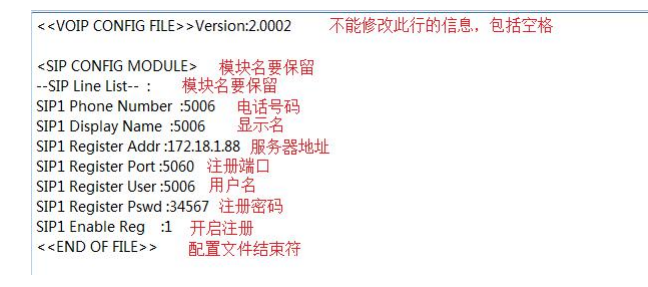
网各电话机软件的地址包括TFTP服务器的主机地址(即电脑的地址),和网各电话机软件的文件名(此处写的是firmware.z,那么网各电话机就会去找文件名为firmware.z的网各电话机软件),把网各电话机的软件放到TFTP的根目录下,那么网各电话机就会去下载这个软件升级。
注意:修改指导配置文件时不要修改其他的内容(连空格都不要去删除或者增加),否则升级失败。
3、升级操作
以上的配置完成之后,就可以批量升级网各电话机了。
1.将网各电话机的配置文件(如00A859D0DACE.txt,一部网各电话机对应一个配置文件,如果多部网各电话机,需要给每一部的网各电话机做一个配置文件)放到TFTP根目录下。
2.重启网各电话机。手动重启或者批量重新上电都可以,看现场的条件。在PC上可以看到重启的网各电话机获取IP的提示,再等待30秒左右,可以在网各电话机的屏幕上看到下载升级软件的提示,等网各电话机自动重启一次,网各电话机升级完成。
升级完成之后,将电脑上的DHCPServer退出,并恢复原来的路由器的连接